Como alterar o tipo de caixa de entrada no Gmail para telefone Android
Aqui está o guia completo para alterar o tipo de caixa de entrada no Gmail para telefone Android. Por padrão, o tipo de caixa de entrada definido como caixa de entrada padrão. Na última atualização do aplicativo Gmail, você pode alterar o tipo de caixa de entrada do Gmail de Caixa de entrada padrão / Caixa prioritária opções. Nas categorias da caixa de entrada do Gmail, você pode obter todos os e-mails diários, como principal, social, fóruns, atualizações e outros que você selecionou.
Você pode alterar o tipo de caixa de entrada no Gmail para Androidtelefone usando as configurações da conta do Gmail. Além disso, altere as notificações principais e gerencie os marcadores após definir a Caixa prioritária como tipo de Caixa de entrada na conta do Gmail. Siga o processo passo a passo dado abaixo para alterar o tipo de caixa de entrada do Gmail em seu telefone ou tablet Android.
Você pode gostar disso:
Como desligar o reconhecimento facial do Facebook no Android e PC
Como fazer backup e restaurar dados no Android Oreo 8.0 e 8.1
Como remover o perfil do Google Plus em dispositivos Android
Como alterar o tipo de caixa de entrada no Gmail para telefone Android
Passo 1: Abrir App Gmail no seu dispositivo Android

Passo 2: Toque em Três linhas horizontais no canto superior esquerdo

Etapa 3: Role para baixo até Definições e toque nele
Aqui você pode ver as configurações gerais, seu ID do Gmail e adicionar conta para criar uma nova conta.

Passo 4: Toque no seu Conta do Gmail
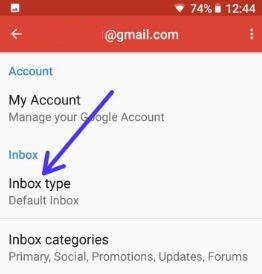
Etapa 5: Toque em Tipo de caixa de entrada na seção Caixa de entrada

Por padrão definido “Caixa de entrada padrão”Opção em seus dispositivos Android.
Etapa 6: Escolher Caixa prioritária se você deseja alterar o tipo de caixa de entrada no aplicativo do Gmail para Android
Depois de selecionar o tipo de caixa de entrada como Prioridade, você podealterar as configurações de notificação prioritária da caixa de entrada, gerenciar etiquetas e gerenciar notificações em seus dispositivos Android. Por padrão, as notificações da caixa de entrada prioritária configuram 30 dias anteriores de download da mensagem quando conectado. Também habilite / desabilite todas as notificações de mensagens prioritárias em seus dispositivos Android.
Você pode ver outras configurações do aplicativo do Gmail, como assinatura móvel, Resposta inteligente, Sincronização do Gmail, Download automático de anexos de mensagens recentes via Wi-Fi e opções de imagens. Além disso alterar dias de e-mails para sincronizar com sua conta do Gmail em seu telefone ou tablet Android. Por padrão, sincronizar e-mails automaticamente após 30 dias em seus dispositivos Android.
E isso é tudo sobre as configurações do Gmail.Você achou o tutorial acima útil para alterar o tipo de caixa de entrada no Gmail para telefone Android? Se você tiver qualquer tipo de problema ao seguir as etapas acima, diga-nos na caixa de comentários abaixo. Responderemos o mais breve possível. Fique conectado conosco para as novidades dicas android.









